Mundarija
O'quv qo'llanma Excel katakchasiga qatorlar uzilishini qo'shishning uchta tez va oson usulini o'rgatadi: bir nechta qatorlarni kiritish uchun yorliqdan foydalaning, Top & Muayyan belgidan keyin vagon qaytishini va har biri yangi qatordan boshlanadigan bir nechta katakchalardagi matn qismlarini birlashtirish uchun formulani qo‘shish uchun almashtirish funksiyasi.
Matnli yozuvlarni saqlash va boshqarish uchun Exceldan foydalanilganda, siz quyidagilarni qilishingiz mumkin. ba'zan matn satrining ma'lum bir qismini yangi qatordan boshlashni xohlaydi. Ko‘p satrli matnning yaxshi namunasi pochta yorliqlari yoki bir katakka kiritilgan shaxsiy ma’lumotlar bo‘lishi mumkin.
Ko‘pchilik Office ilovalarida yangi paragrafni boshlash muammo emas – siz shunchaki klaviaturada Enter tugmasini bosasiz. Microsoft Excelda esa bu boshqacha ishlaydi - Enter tugmachasini bosish yozuvni yakunlaydi va kursorni keyingi katakka o'tkazadi. Xo'sh, Excelda yangi qatorni qanday yaratish mumkin? Buning uchta tezkor usuli mavjud.
Excel yacheykasida yangi qatorni qanday boshlash kerak
yangi qator yaratishning eng tezkor usuli hujayra ichida klaviatura yorlig'i yordamida amalga oshiriladi:
- Windows qatorni kesish uchun yorliq: Alt + Enter
- Mac chiziq tasmasi uchun yorliq: Boshqarish + Variant + Qaytish yoki Boshqarish + Buyruq + Qaytish
Mac uchun Excel 365 da siz Option + Return dan ham foydalanishingiz mumkin. Variant Windows-dagi Alt tugmachasining ekvivalentidir, shuning uchun Windows-ning asl yorlig'i (Alt + Enter) endi Mac uchun ham ishlaydi.Agar u siz uchun ishlamasa, yuqoridagi an'anaviy Mac yorliqlarini sinab ko'ring.
Agar siz Mac uchun Excelga Citrix orqali kirayotgan bo'lsangiz, Buyruq + Option + tugmalari yordamida yangi qator yaratishingiz mumkin. Qaytish tugmalar birikmasi. (Ushbu maslahat uchun Amandaga rahmat!)
Yorliq yordamida Excel katakchasiga yangi qator qoʻshish uchun quyidagi amallarni bajaring:
- Oʻzingiz xohlagan katakni ikki marta bosing. qator uzilishini kiriting.
- Matnning birinchi qismini yozing. Agar matn allaqachon katakchada bo'lsa, kursorni chiziqni uzmoqchi bo'lgan joyga qo'ying.
- Windows tizimida Enter tugmasini bosgan holda Alt tugmachasini bosib turing. Mac uchun Excel-da Qaytish tugmachasini bosgan holda Control va Option-ni ushlab turing.
- Tahrirlash rejimini tugatish va chiqish uchun Enter tugmasini bosing.
Natijada siz bir nechta qatorlarni olasiz. Excel hujayrasida. Agar matn hali ham bir qatorda ko'rinsa, Matnni o'rash funksiyasi yoqilganligiga ishonch hosil qiling.
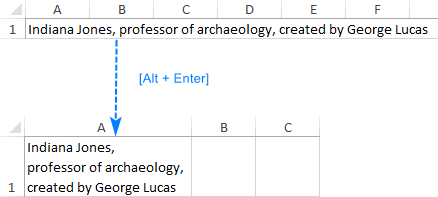
Excelda vagonni qaytarish bo'yicha maslahatlar
Quyidagi maslahatlar bitta katakka bir nechta satr kiritishda tez-tez uchraydigan muammolardan qanday qochish kerakligini va bir nechta noaniq foydalanishni koʻrsatadi.
Matnni oʻrashni yoqish
Bir nechta satrlarni koʻrish uchun xujayra uchun siz ushbu katak uchun matnni o'rash funksiyasini yoqishingiz kerak. Buning uchun katak(lar)ni tanlab, Uy yorlig'idagi Tezlash guruhidagi Matnni o'rash tugmasini bosing. Ba'zi hollarda siz hujayra kengligini qo'lda sozlashingiz kerak bo'lishi mumkin.
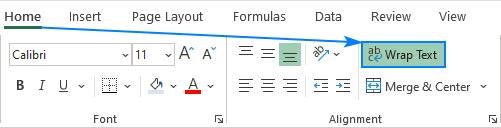
Bir nechta qo'shingsatrlar orasidagi masofani oshirish uchun satr uzilishlari
Agar siz turli matn qismlari orasida ikki yoki undan ortiq satr boʻsh joy boʻlishini istasangiz, Alt + Enter tugmalarini ikki yoki undan ortiq marta bosing. Bu quyidagi skrinshotda ko'rsatilganidek, katakchaga ketma-ket qator tasmalarini kiritadi:
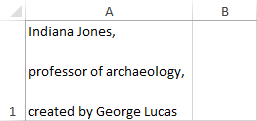
O'qishni osonlashtirish uchun formulada yangi qator yarating
Ba'zan , tushunish va disk raskadrovka qilishni osonlashtirish uchun uzun formulalarni bir nechta satrlarda ko'rsatish foydali bo'lishi mumkin. Excel qatorlarini kesish yorlig'i ham buni amalga oshirishi mumkin. Hujayra yoki formulalar qatorida kursorni yangi qatorga o'tmoqchi bo'lgan argument oldiga qo'ying va Ctrl + Alt tugmalarini bosing. Shundan so'ng, formulani yakunlash va tahrirlash rejimidan chiqish uchun Enter tugmasini bosing.
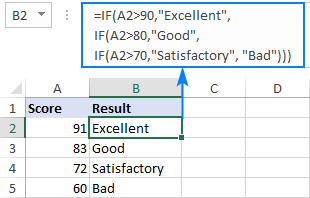
Muayyan belgidan keyin qatorni qanday qo'yish kerak
Agar siz olgan bo'lsangiz ko'p bir qatorli yozuvlari bo'lgan ish varag'i, har bir qatorni qo'lda buzish soatlab ketishi mumkin. Yaxshiyamki, barcha tanlangan katakchalarga bir vaqtning o'zida bir nechta satrlarni qo'yish uchun juda foydali hiyla bor!
Masalan, matn qatoridagi har bir verguldan keyin karetaning qaytishini qo'shamiz:
- Yangi qator(lar)ni boshlamoqchi bo'lgan barcha katakchalarni tanlang.
- Excelning Topish va almashtirish dialog oynasining Almashtirish yorlig'ini ochish uchun Ctrl + H tugmalarini bosing. Yoki Topish & Uy yorlig'ida, Tahrirlash guruhida > Almashtirish -ni tanlang.
- Topish va almashtirish dialog oynasida quyidagilarni bajaring:
- Nimani toping maydoniga vergul va bo'sh joy (, ) qo'ying. Agar matn satrlaringiz boʻsh joysiz vergul bilan ajratilgan boʻlsa, faqat vergul (,) kiriting.
- Almashtirish maydoniga karetani kiritish uchun Ctrl + J tugmalarini bosing. Bu har bir vergul o'rniga qatorni qo'yadi; vergullar olib tashlanadi. Agar har bir satr oxirida, lekin oxirgisida vergul qoʻyishni istasangiz, vergulni kiriting va keyin Ctrl + J yorliqlarini bosing.
- Hammasini almashtirish tugmasini bosing.
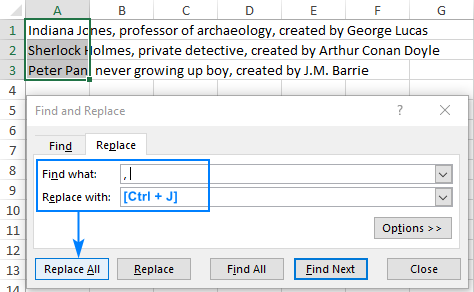
Bajarildi! Tanlangan kataklarda bir nechta qatorlar yaratiladi. Almashtirish maydoniga kiritganingizga qarab siz quyidagi natijalardan birini olasiz.
Barcha vergullar vagon bilan almashtiriladi:
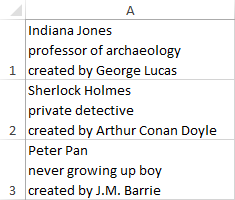
Har bir verguldan keyin barcha vergullar saqlanib qolgan holda qator uzilishi qo'yiladi:
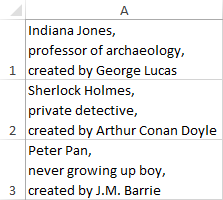
Excel yacheykasida formula bilan yangi qatorni qanday yaratish kerak
Klaviatura yorlig‘i alohida katakchalarga yangi qatorlarni qo‘lda kiritish uchun, Topish va almashtirish esa bir vaqtning o‘zida bir nechta satrlarni buzish uchun juda mos keladi. Agar siz bir nechta hujayralardagi ma'lumotlarni birlashtirsangiz va har bir qism yangi qatordan boshlanishini xohlasangiz, karetaning qaytishini qo'shishning eng yaxshi usuli formuladan foydalanishdir.
Microsoft Excelda maxsus funktsiya mavjud. yacheykalarga turli belgilar kiritish - CHAR funksiyasi. Windows tizimida qator uzilishi uchun belgilar kodi 10 ga teng, shuning uchun biz CHAR(10) dan foydalanamiz.
Qoʻyish uchunbir nechta katakchalardagi qiymatlarni birlashtirganda siz CONCATENATE funksiyasidan yoki birlashtirish operatoridan (&) foydalanishingiz mumkin. CHAR funksiyasi esa orasiga qator uzilishlarini kiritishga yordam beradi.
Umumiy formulalar quyidagilardan iborat:
1 hujayra& CHAR(10) & 2-hujayra& CHAR(10) & 3-hujayra& …Yoki
CONCATENATE( hujayra1, CHAR(10), hujayra2, CHAR(10), hujayra3, …)Farazli matn qismlari A2, B2 va C2 formatlarida ko'rinadi, quyidagi formulalardan biri ularni bitta katakka birlashtiradi:
=A2&CHAR(10)&B2&CHAR(10)&C2
=CONCATENATE(A2, CHAR(10), B2, CHAR(10), C2)
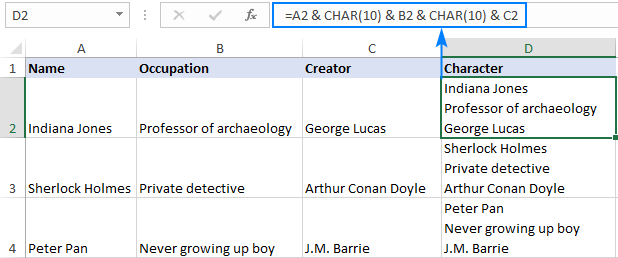
Office 365, Excel 2019 va Mac uchun Excel 2019 dasturlarida siz TEXTJOIN funksiyasidan ham foydalanishingiz mumkin. Yuqoridagi formulalardan farqli o'laroq, TEXTJOIN sintaksisi matn qiymatlarini ajratish uchun ajratgichni kiritish imkonini beradi, bu formulani yanada ixcham va oson qurish imkonini beradi.
Mana umumiy versiya:
TEXTJOIN(CHAR(10) ), TRUE, hujayra1, hujayra2, hujayra3, …)Bizning namunaviy maʼlumotlar toʻplamimiz uchun formula quyidagicha boʻladi:
=TEXTJOIN(CHAR(10), TRUE, A2:C2)
Bu erda:
- CHAR(10) har bir birlashtirilgan matn qiymati orasiga karetka qaytishini qo'shadi.
- TRUE formulaga bo'sh kataklarni o'tkazib yuborishni bildiradi.
- A2:C2 - qo'shiladigan hujayralar.
Natija aynan CONCATENATE bilan bir xil:
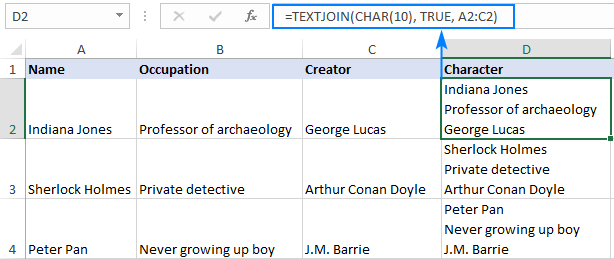
Eslatmalar:
- Yacheykada bir nechta satrlar paydo bo'lishi uchun Matnni o'rash yoqilganligini unutmang va agar bo'lsa yacheyka kengligi ni sozlang.kerak.
- Tashish uchun belgi kodi platformaga qarab farq qiladi. Windows tizimida qator uzilish kodi 10 ga teng, shuning uchun siz CHAR(10) dan foydalanasiz. Macda bu 13 ga teng, shuning uchun siz CHAR(13) dan foydalanasiz.
Excelda karetka qaytishini shunday kiritish mumkin. O'qiganingiz uchun rahmat va keyingi haftada blogimizda ko'rishga umid qilaman!
Mavjud yuklab olishlar
Excel katakchasiga yangi qator kiritish uchun formulalar

